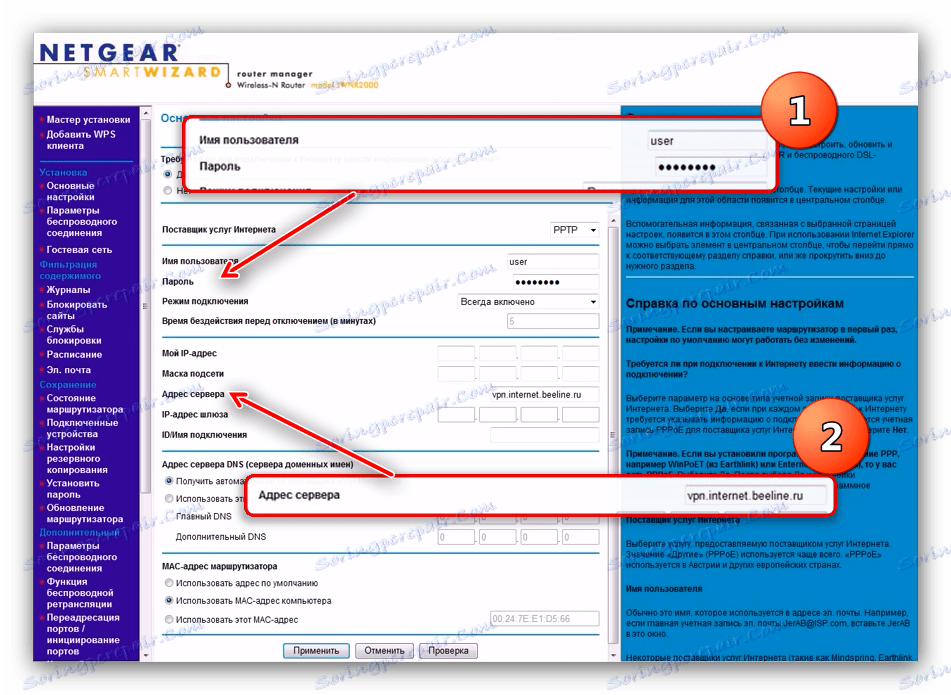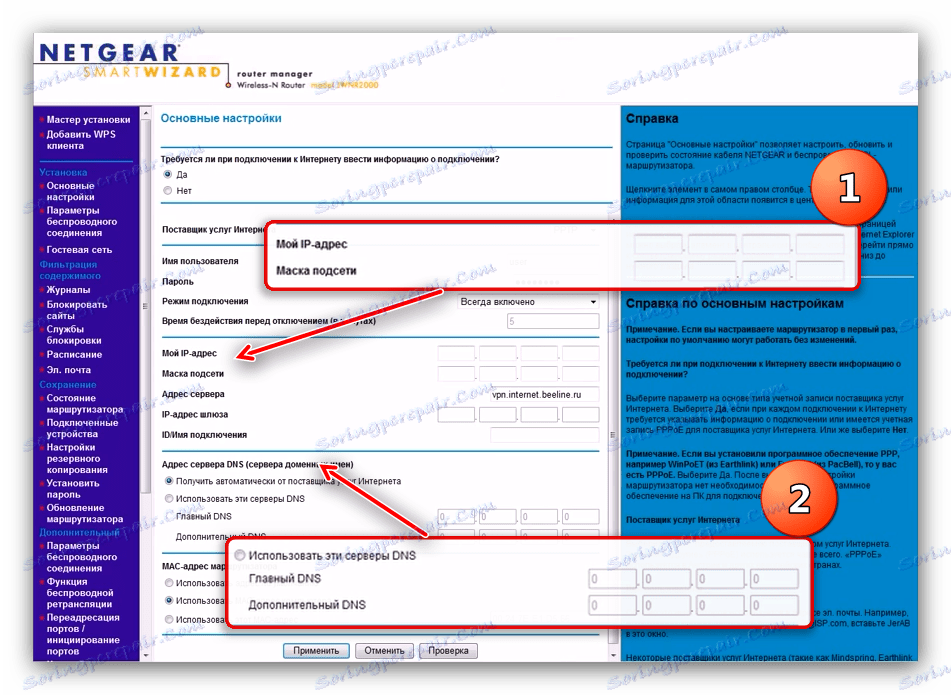Konfigurujemy routery Netgear N300
Routery Netgear są rzadko spotykane na obszarze postradzieckim, ale udało im się stworzyć niezawodne urządzenia. Większość routery tego producenta, które są na naszym rynku, należą do klasy budżetu i klasy średniej. Jednym z najpopularniejszych są routery serii N300 - konfiguracja tych urządzeń będzie dalej dyskutowana.
Treść
Programowanie routerów N300
Na początek warto wyjaśnić ważną kwestię - indeks N300 nie jest numerem modelu ani oznaczeniem zasięgu modelu. Indeks ten wskazuje maksymalną prędkość wbudowanego adaptera Wi-Fi 802.11n w routerze. W związku z tym istnieje ponad tuzin gadżetów z tym indeksem. Interfejsy tych urządzeń prawie nie różnią się od siebie, więc poniższy przykład może być z powodzeniem wykorzystany do skonfigurowania wszystkich możliwych odmian modelu.
Przed rozpoczęciem konfiguracji router musi być odpowiednio przygotowany. Ten etap obejmuje następujące działania:
- Wybierz lokalizację routera. Takie urządzenia powinny być instalowane z dala od źródeł potencjalnych przeszkód i przeszkód metalowych, a także ważne jest, aby wybrać miejsce w przybliżeniu pośrodku możliwego obszaru zasięgu.
- Podłącz urządzenie do zasilania, a następnie podłącz kabel ISP i podłącz go do komputera w celu konfiguracji. Wszystkie porty znajdują się z tyłu obudowy, trudno się w nich zgubić, ponieważ są podpisane i oznaczone różnymi kolorami.
- Po podłączeniu routera przejdź do komputera lub laptopa. Musisz otworzyć właściwości LAN i ustawić automatyczne otrzymywanie parametrów TCP / IPv4.
![Konfigurowanie karty sieciowej dla netgear n300]()
Więcej szczegółów: Konfiguracja sieci lokalnej w systemie Windows 7

Po tych manipulacjach przejdź do konfiguracji Netgear N300.
Konfigurowanie routerów z rodziny N300
Aby otworzyć interfejs ustawień, uruchom dowolną nowoczesną przeglądarkę internetową, wpisz adres 192.168.1.1 i przejdź do niego. Jeśli wprowadzony adres nie pasuje, spróbuj routerlogin.com lub routerlogin.net . Kombinacja do logowania będzie kombinacją admin jako login i password jako hasło. Dokładne informacje dotyczące modelu można znaleźć na odwrocie pudełka. 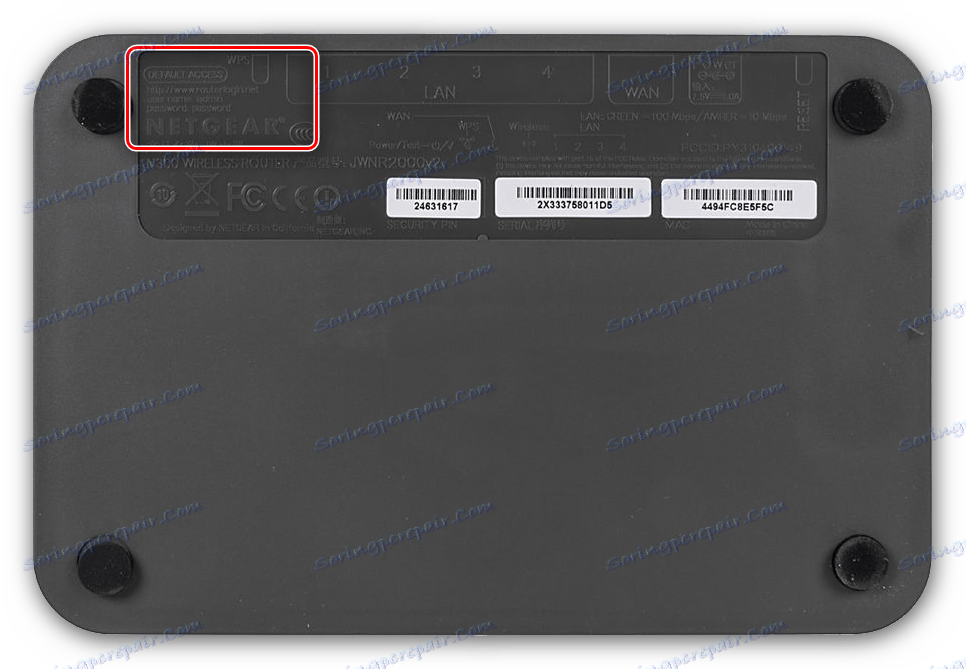
Zobaczysz główną stronę interfejsu sieciowego routera - możesz rozpocząć konfigurację.
Konfiguracja Internetu
Routery tego modelu obsługują cały główny zakres połączeń - od PPPoE do PPTP. Pokażemy Ci ustawienia dla każdej z opcji. Ustawienia znajdują się w "Ustawieniach" - "Ustawienia podstawowe" . 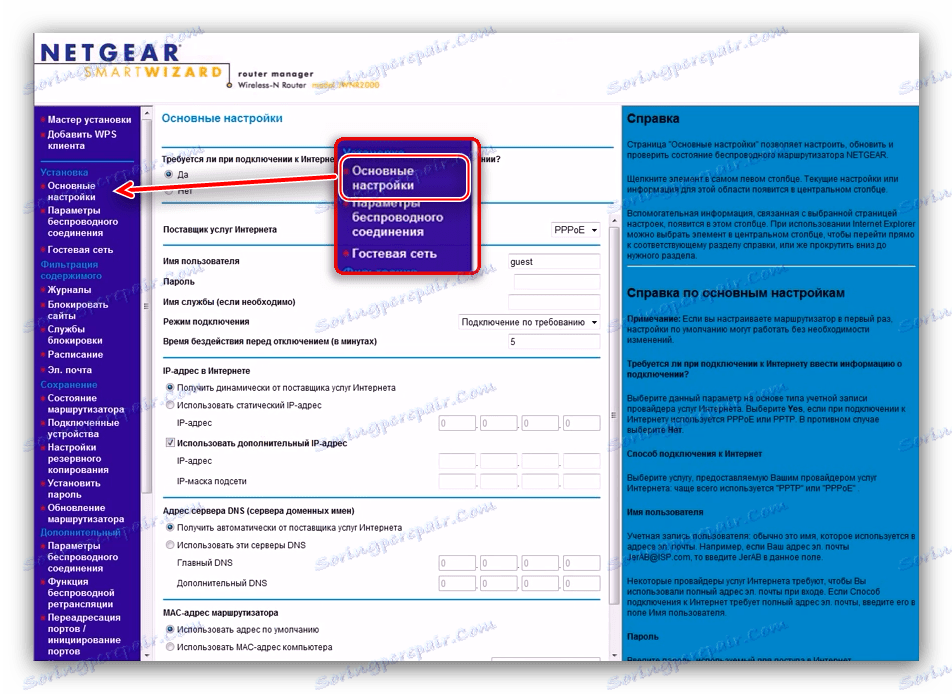
W najnowszej wersji oprogramowania, znanej jako Genie NetGear, parametry te znajdują się w sekcji "Dodatki. Ustawienia ", zakładka " Ustawienia " - " Ustawienia internetowe " . 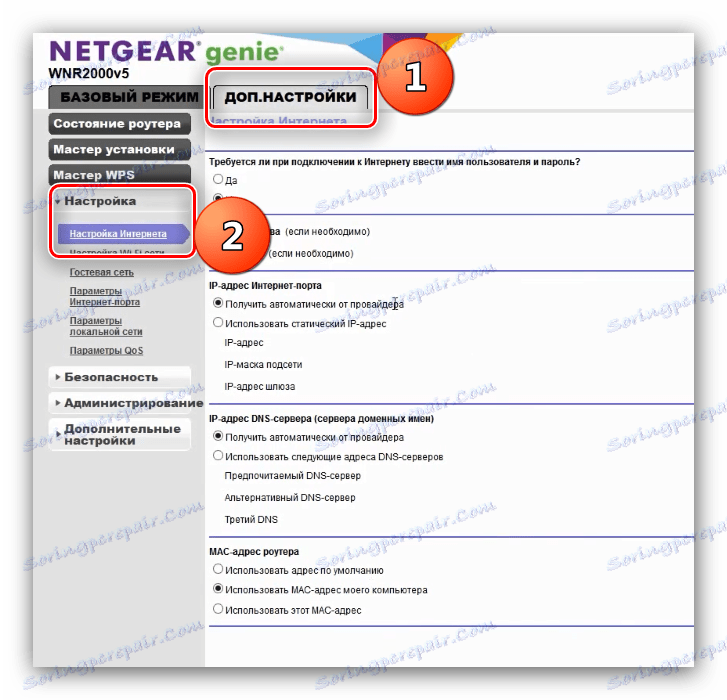
Lokalizacja i nazwa niezbędnych opcji są identyczne na obu programach firmware.
PPPoE
Połączenie PPPoE z NetGear N300 jest skonfigurowane w następujący sposób:
- Zaznacz "Tak" w górnym polu, ponieważ połączenie PPPoE wymaga wprowadzenia danych w celu autoryzacji.
- Typ połączenia ustawiony jako "PPPoE" .
- Wprowadź nazwę autoryzacji i słowo kodowe - operator musi podać te dane w kolumnach "Nazwa użytkownika" i "Hasło" .
- Wybierz dynamiczne pobieranie adresów serwerów komputerowych i nazw domen.
- Kliknij "Zastosuj" i poczekaj, aż router zapisze ustawienia.
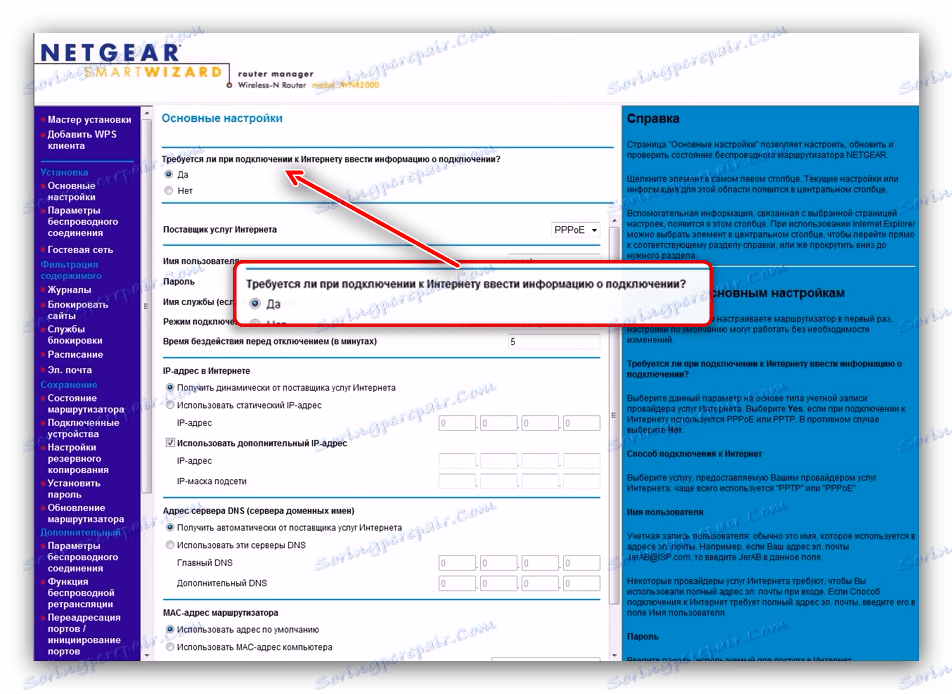
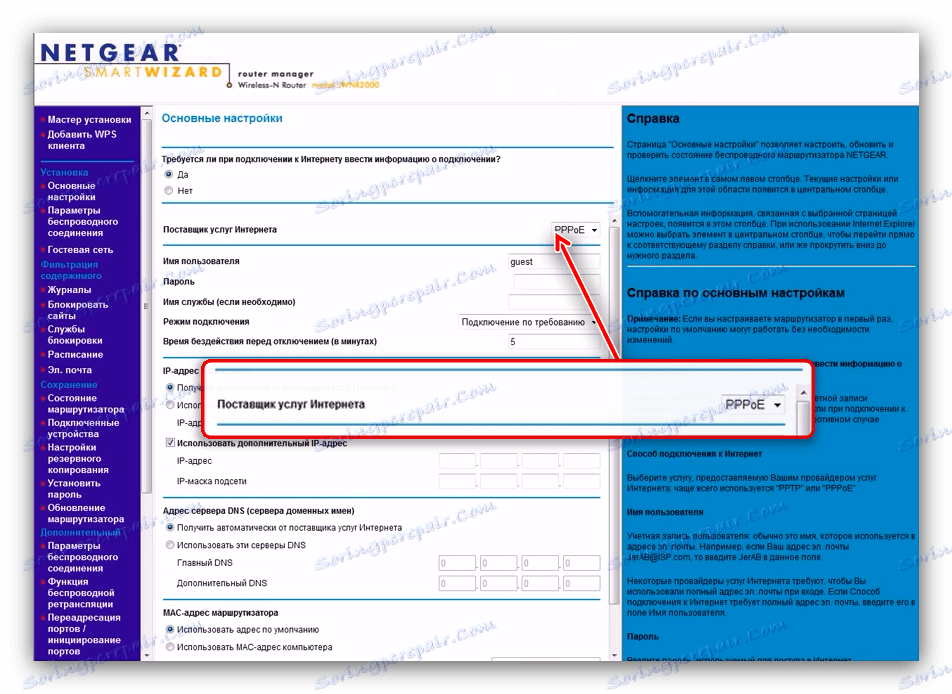
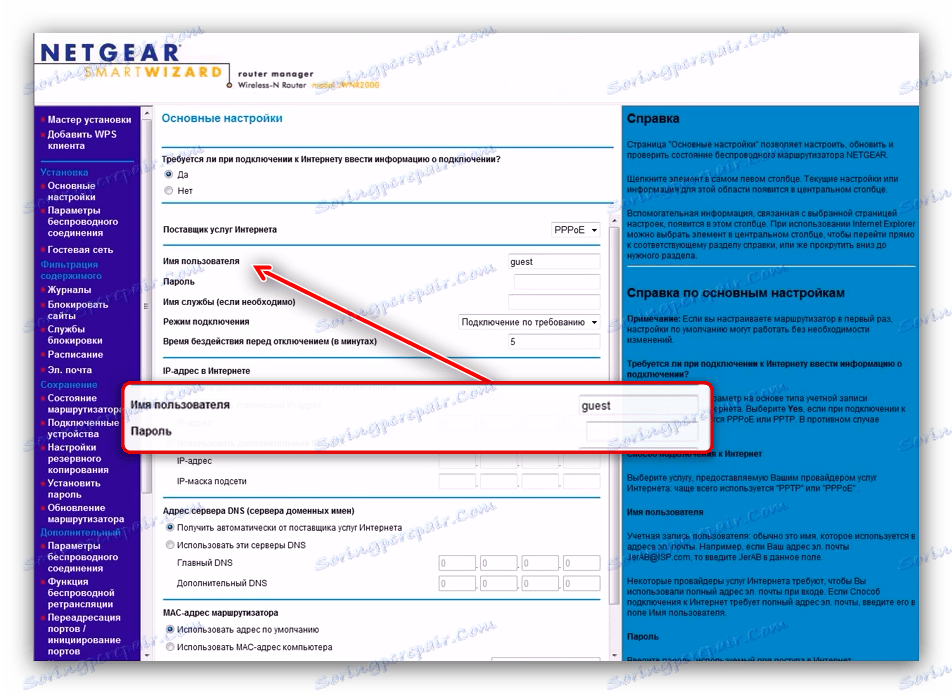
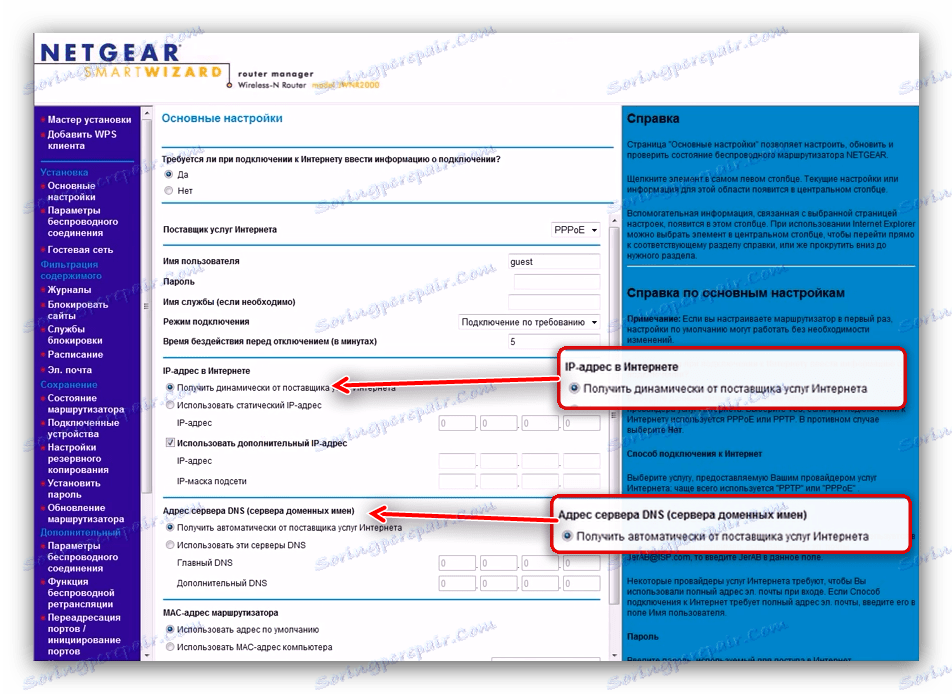
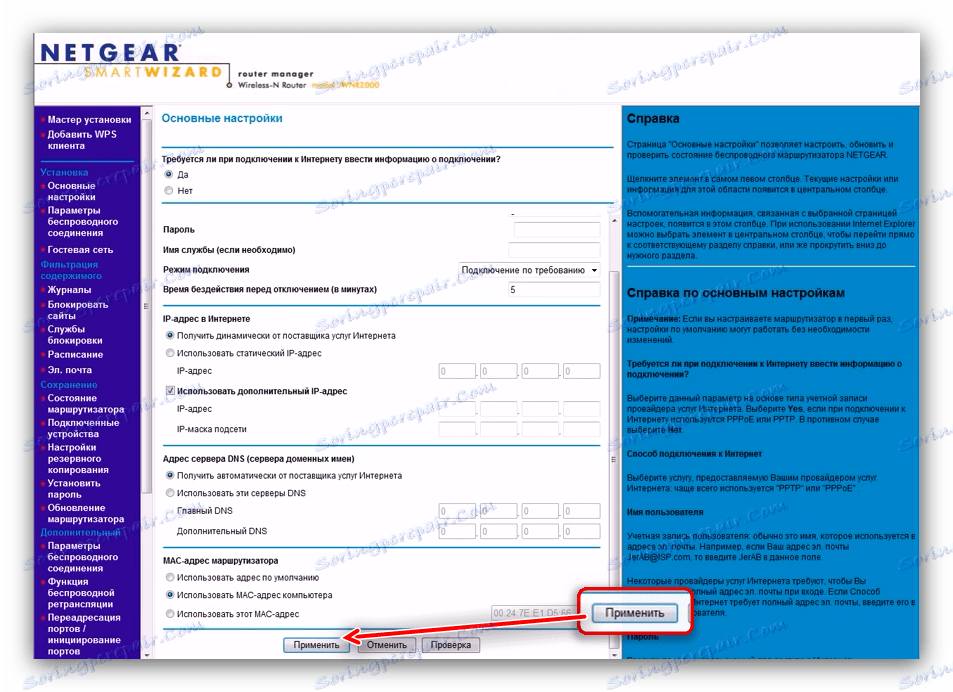
Połączenie PPPoE zostało skonfigurowane.
L2TP
Połączenie z określonym protokołem jest połączeniem VPN, więc procedura różni się nieco od PPPoE.
Zwróć uwagę! W niektórych starszych wersjach NetGear N300 połączenie L2TP nie jest obsługiwane, może być potrzebna aktualizacja oprogramowania wewnętrznego!
- Zaznacz pozycję "Tak" w opcjach wprowadzania informacji o połączeniu.
- Aktywuj opcję "L2TP" w polu wyboru typu połączenia.
- Wprowadź dane do autoryzacji otrzymane od operatora.
- Następnie w polu "Adres serwera" określ serwer VPN dostawcy usług internetowych - wartość może być w formacie cyfrowym lub jako adres internetowy.
- Ustaw DNS jako "Uzyskaj automatycznie od dostawcy" .
- Użyj "Zastosuj", aby zakończyć ustawienia.
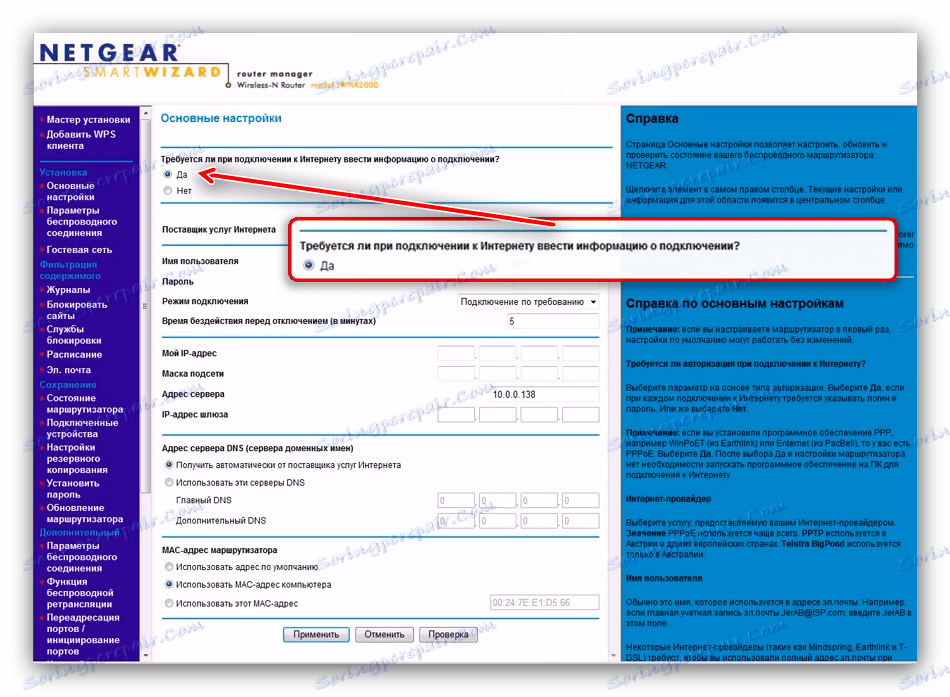
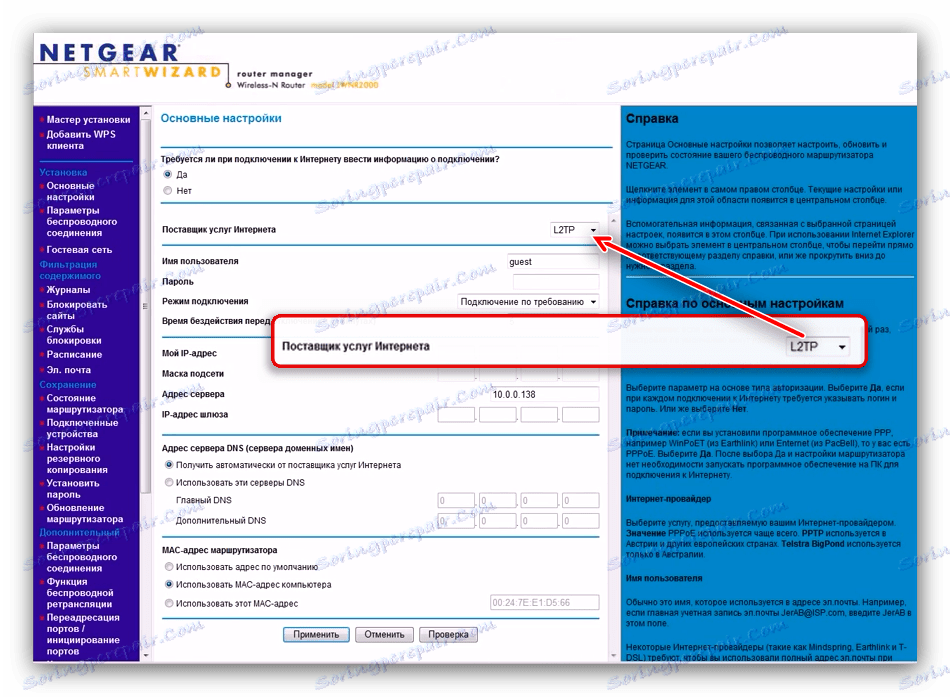
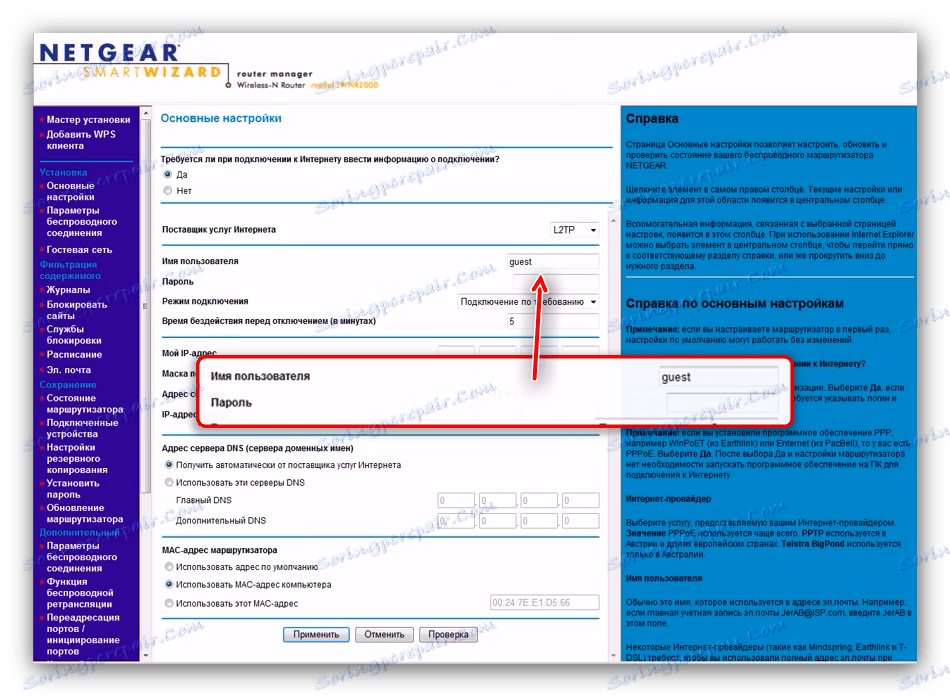
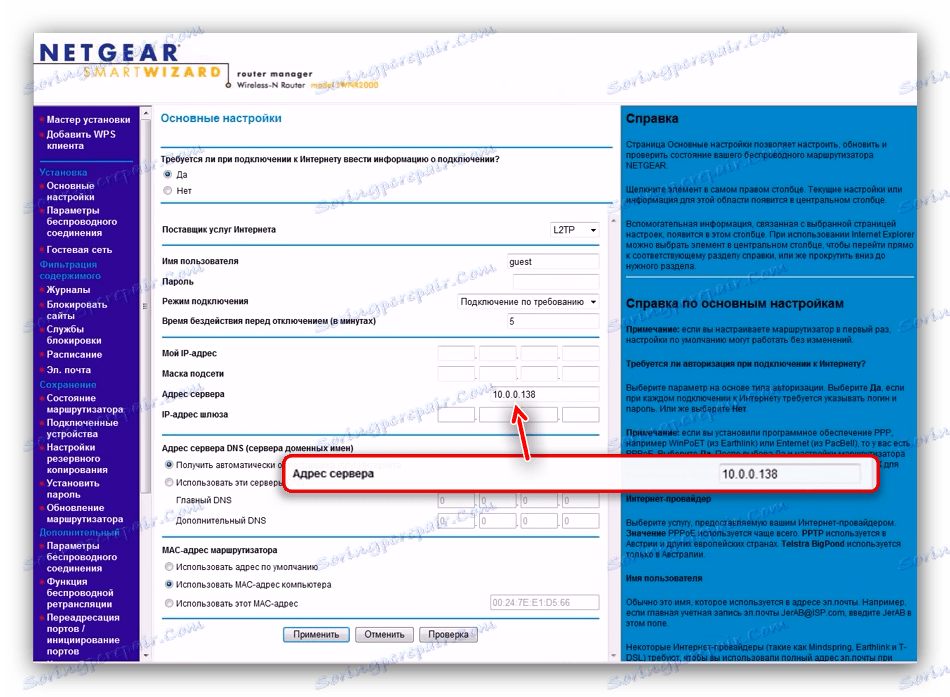

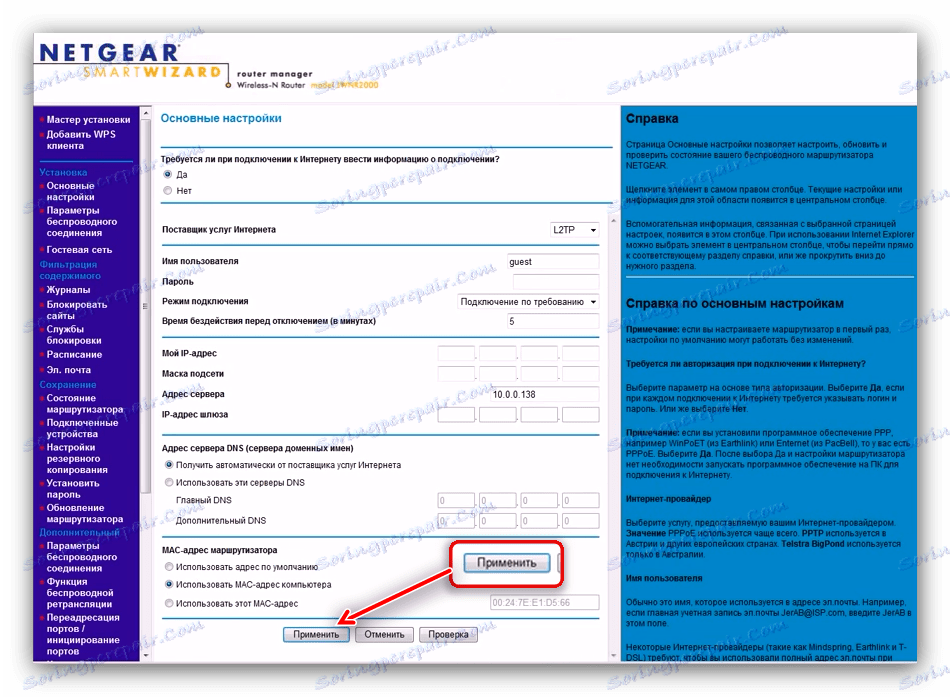
PPTP
PPTP, drugi wariant połączenia VPN, jest skonfigurowany w następujący sposób:
- Podobnie jak w przypadku innych rodzajów połączeń, zaznacz opcję "Tak" w górnym polu.
- Dostawca Internetu w naszym przypadku to PPTP - zaznacz tę opcję w odpowiednim menu.
- Wprowadź dane autoryzacyjne wydane przez dostawcę - najpierw nazwę użytkownika i hasło, a następnie serwer VPN.
![Login, hasło i serwer PPTP do skonfigurowania routera NETGEAR N300]()
Pozostałe kroki różnią się w przypadku opcji z zewnętrznym lub wbudowanym adresem IP. W pierwszym należy podać żądany adres IP i podsieć w zaznaczonych polach. Wybierz także opcję ręcznego wprowadzania serwerów DNS, a następnie wskaż ich adresy w polach "Główne" i "Dodatkowe" .![Statyczny adres PPTP do konfiguracji routera NETGEAR N300]()
Podczas łączenia się z adresem dynamicznym nie są wymagane żadne inne zmiany - po prostu upewnij się, że wprowadziłeś swój login, hasło i serwer wirtualny poprawnie. - Aby zapisać ustawienia, kliknij "Zastosuj" .
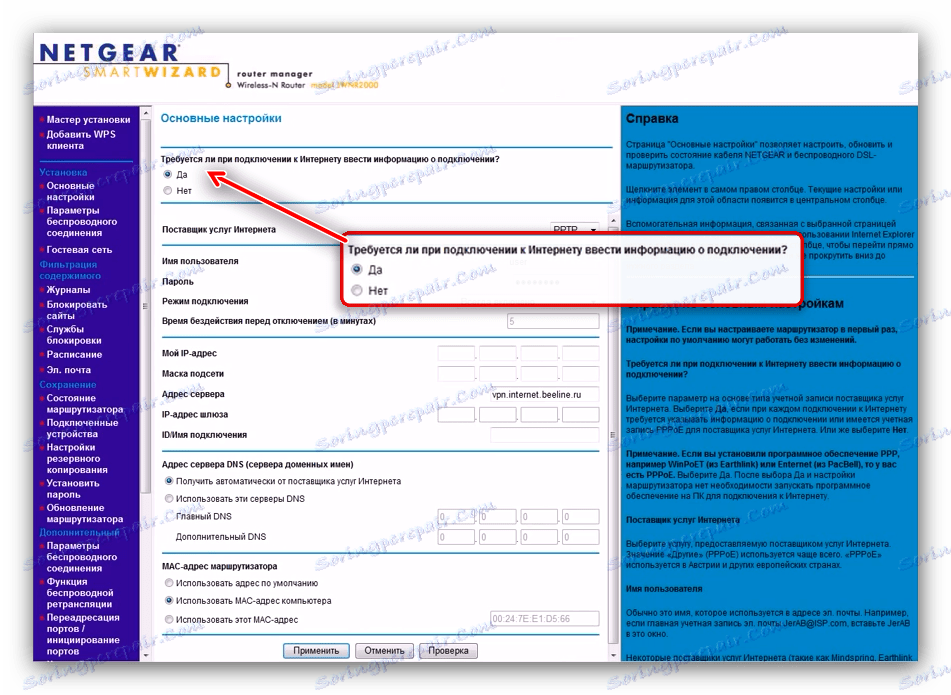
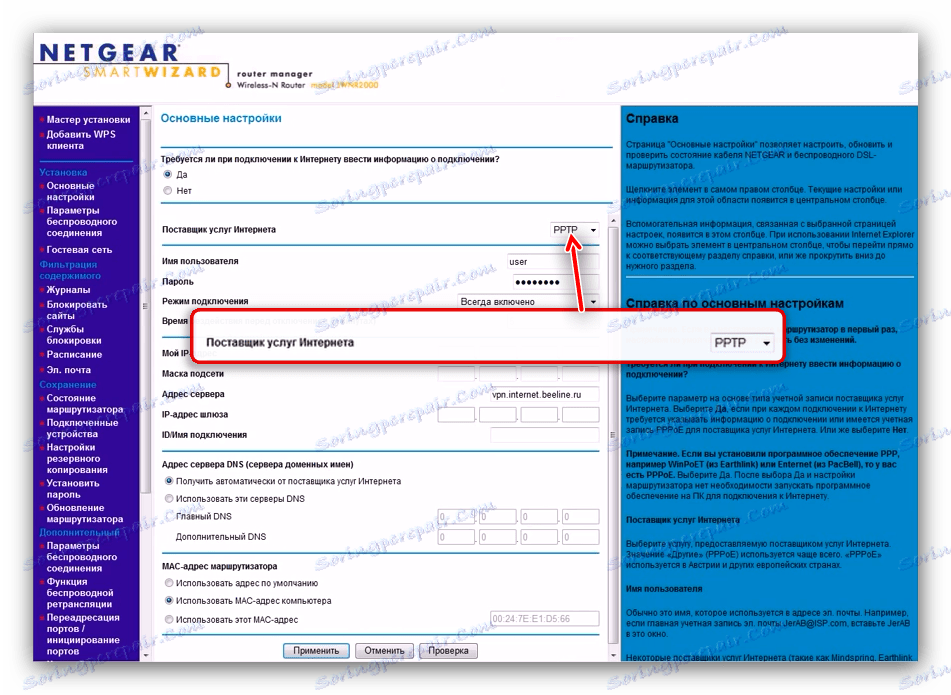
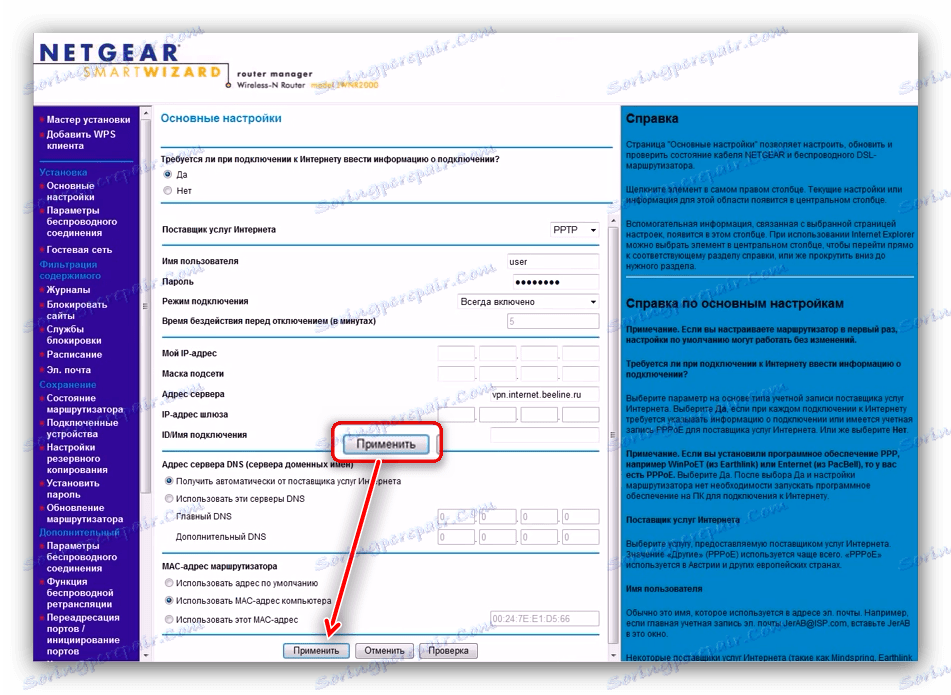
Dynamiczny adres IP
W krajach WNP popularność zyskuje rodzaj połączenia z adresem dynamicznym. Na routerach Netgear N300 konfiguruje się go w następujący sposób:
- W punkcie wejścia dla informacji o połączeniu wybierz "Nie" .
- W przypadku tego rodzaju pokwitowania wszystkie niezbędne dane pochodzą od operatora, więc upewnij się, że opcje adresu są ustawione na "Uzyskaj dynamicznie / automatycznie" .
- Uwierzytelnianie za pomocą połączenia DHCP często odbywa się poprzez sprawdzenie adresu MAC urządzenia. Aby ta opcja działała poprawnie, musisz wybrać opcje "Użyj adresu MAC komputera" lub "Użyj tego adresu MAC" w bloku "Adres MAC routera" . Wybierając ostatni parametr, musisz ręcznie zarejestrować wymagany adres.
- Użyj przycisku "Zastosuj" , aby zakończyć proces konfiguracji.
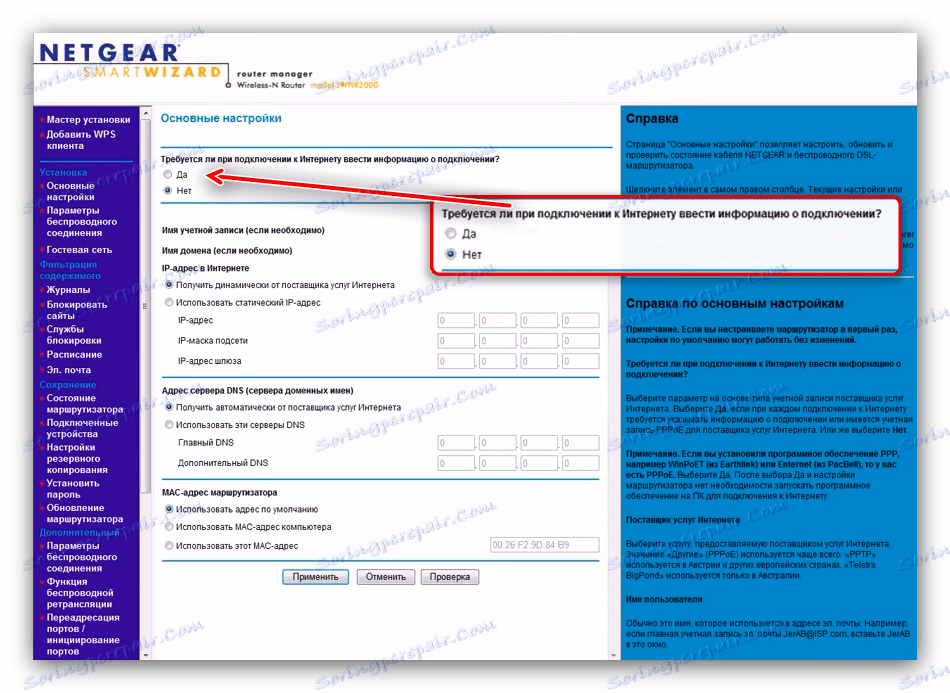
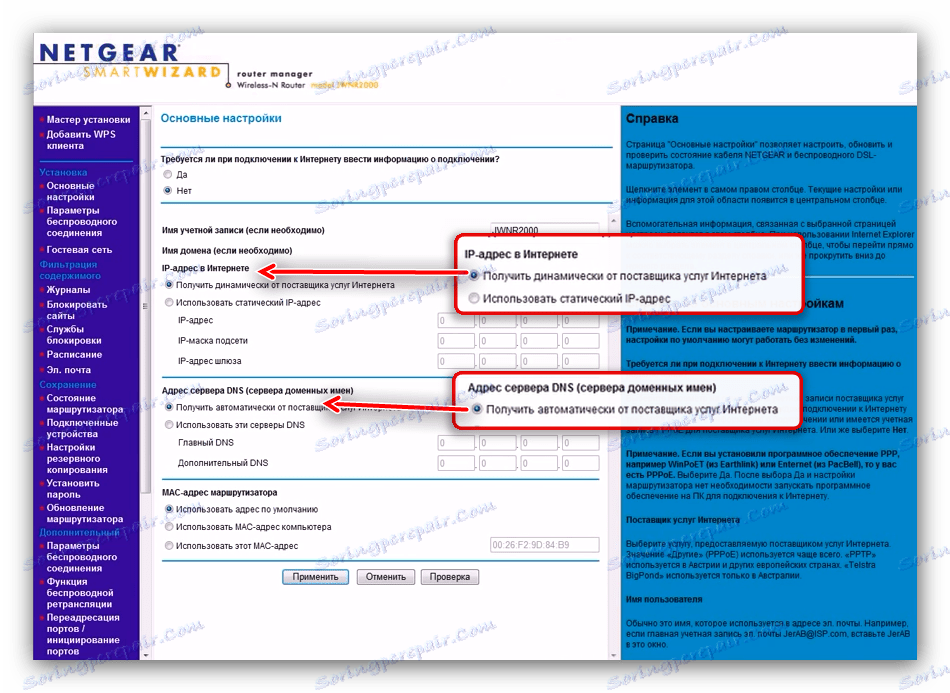
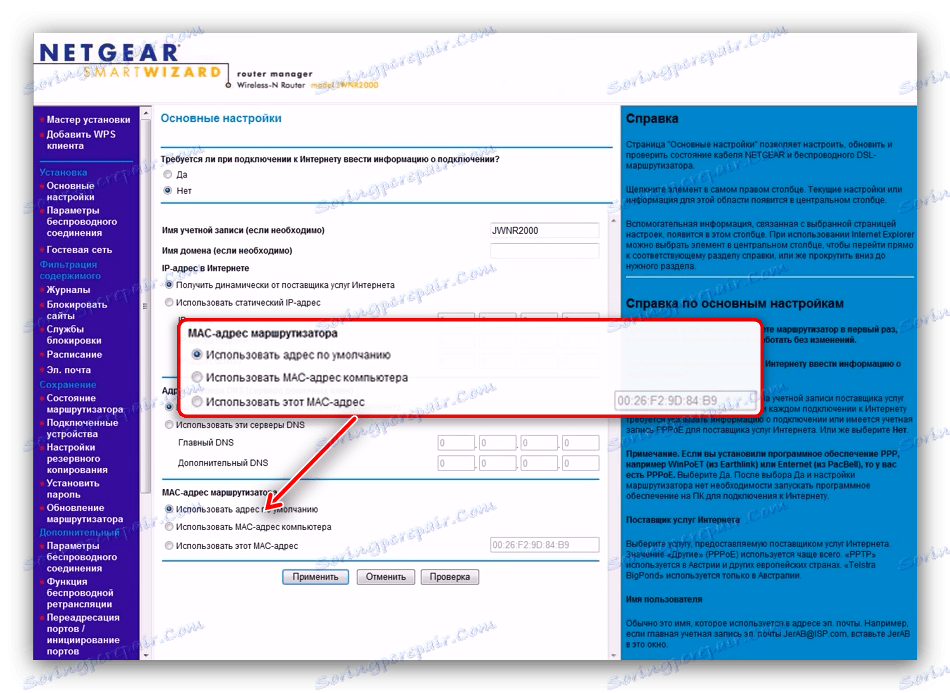
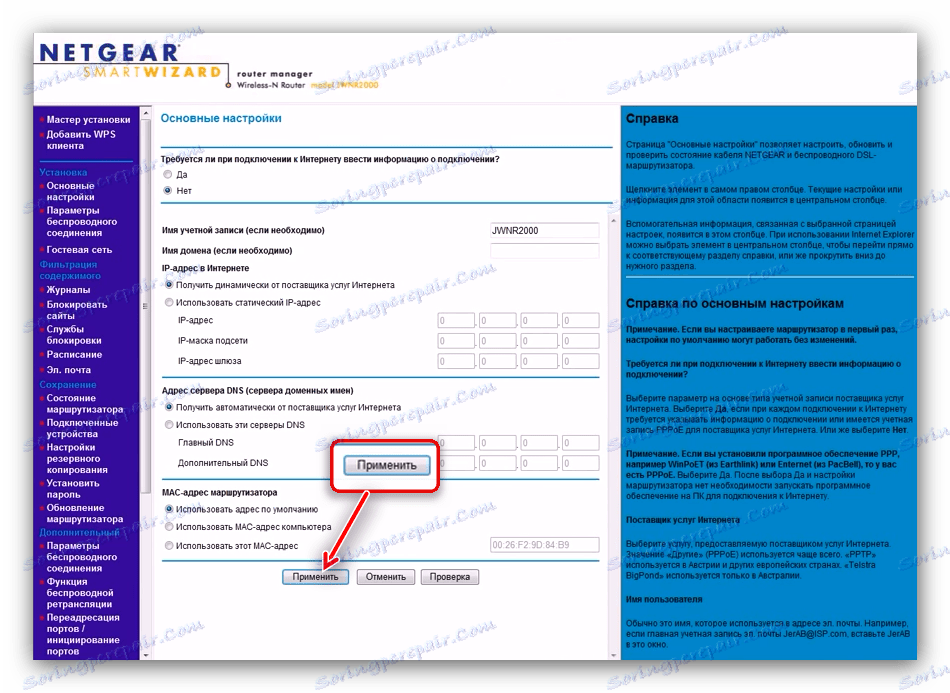
Statyczne IP
Procedura konfigurowania routera dla statycznego połączenia IP jest prawie taka sama jak dla adresu dynamicznego.
- W górnym bloku opcji zaznacz element "Brak" .
- Następnie wybierz "Użyj statycznego adresu IP" i wpisz żądane wartości w zaznaczonych polach.
- W bloku serwera nazw domeny wybierz "Użyj tych serwerów DNS" i wprowadź adresy dostarczone przez operatora.
- Jeśli jest to wymagane, ustaw powiązanie na adres MAC (rozmawialiśmy o tym w akapicie dotyczącym dynamicznego adresu IP) i kliknij "Zastosuj", aby zakończyć manipulację.
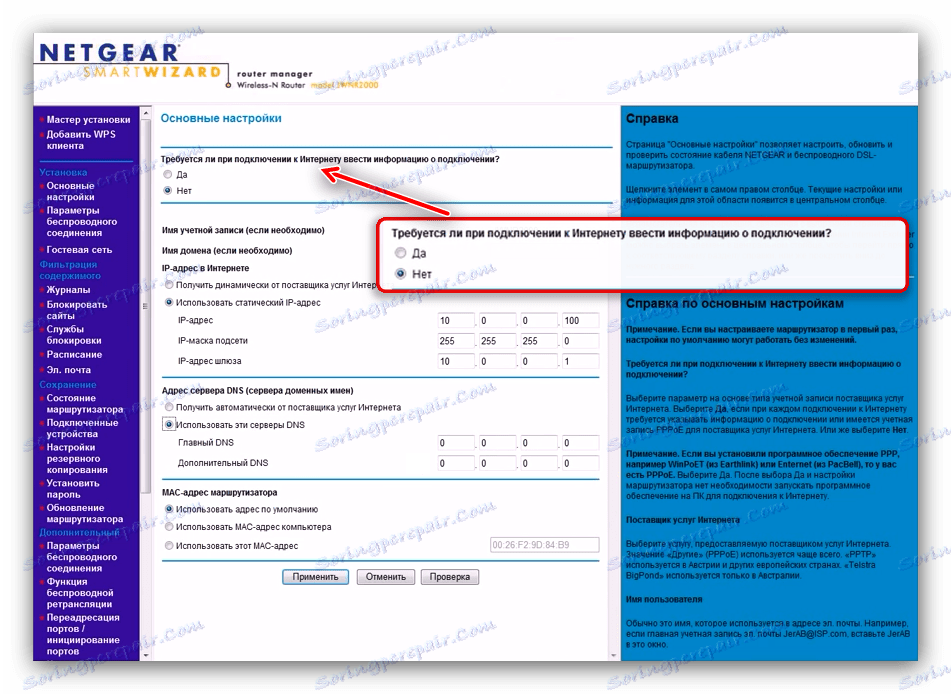
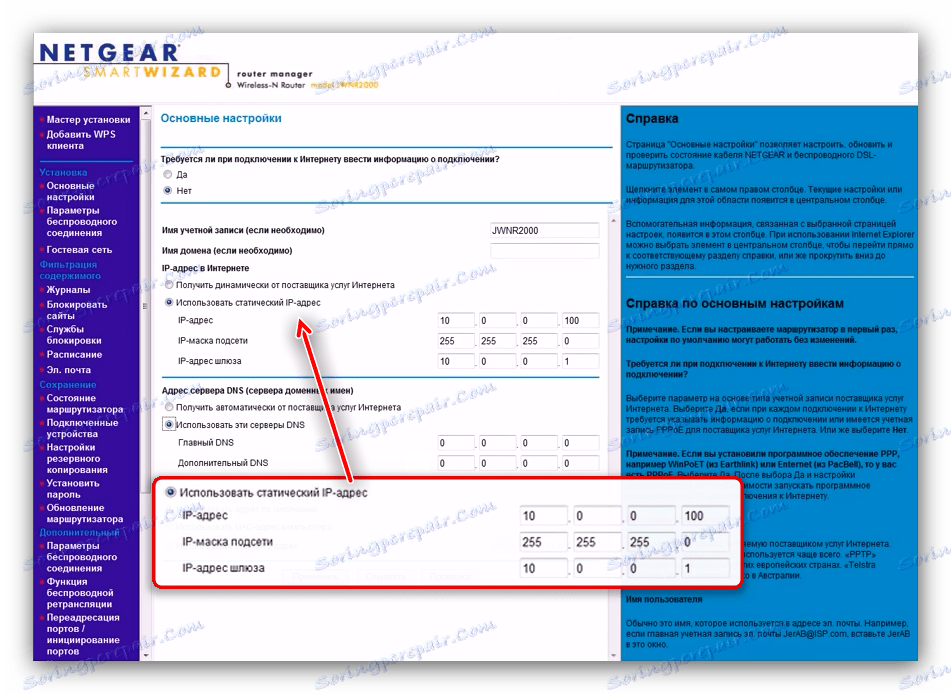
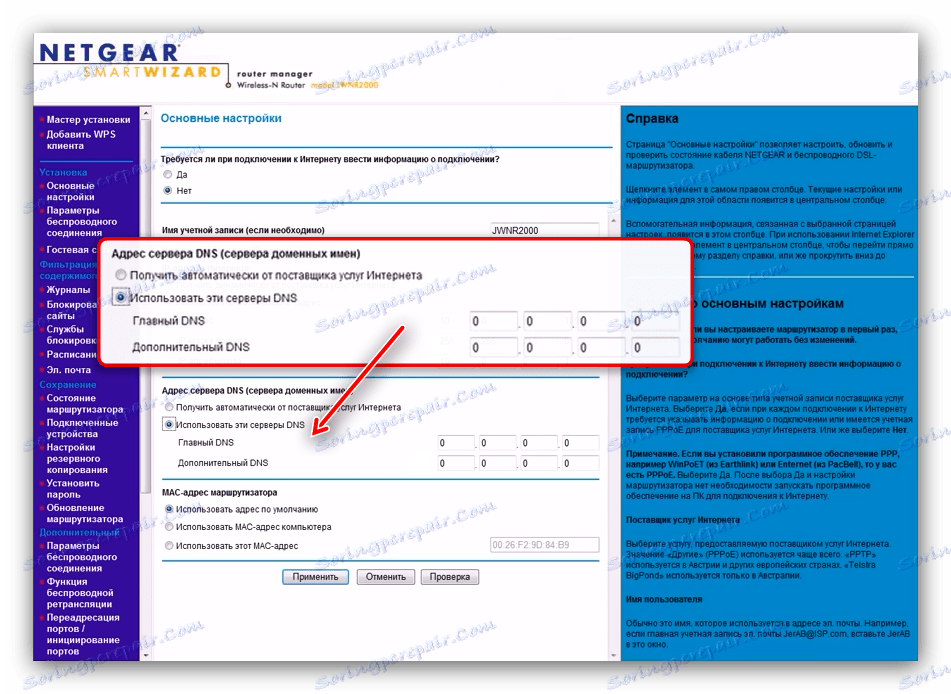
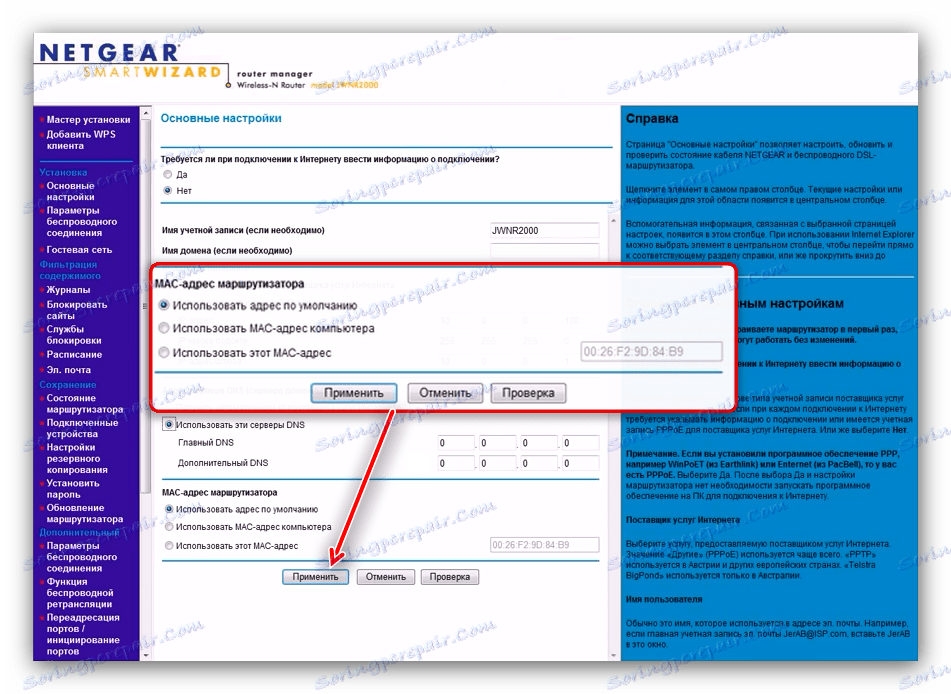
Jak widać, ustawienie adresów statycznych i dynamicznych jest niezwykle proste.
Konfiguracja Wi-Fi
Aby w pełni korzystać z połączenia bezprzewodowego na danym routerze, musisz wprowadzić kilka ustawień. Niezbędne parametry znajdują się w "Instalacja" - "Ustawienia bezprzewodowe" . 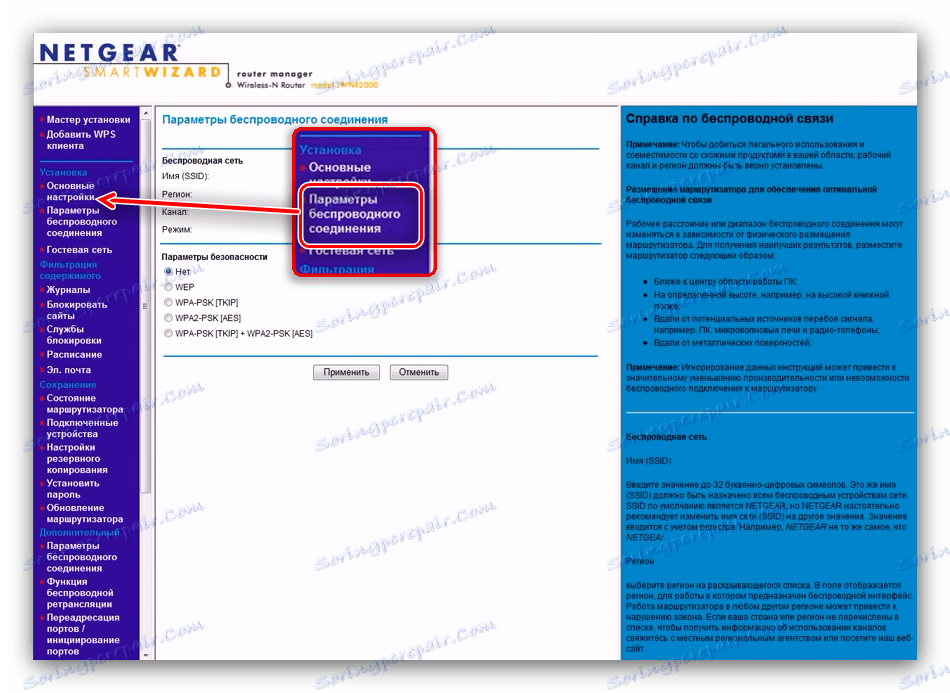
W oprogramowaniu sprzętowym Genie firmy Netgear opcje znajdują się w "Dodaj. Ustawienia " - " Ustawienia " - " Ustawienia sieci Wi-Fi " . 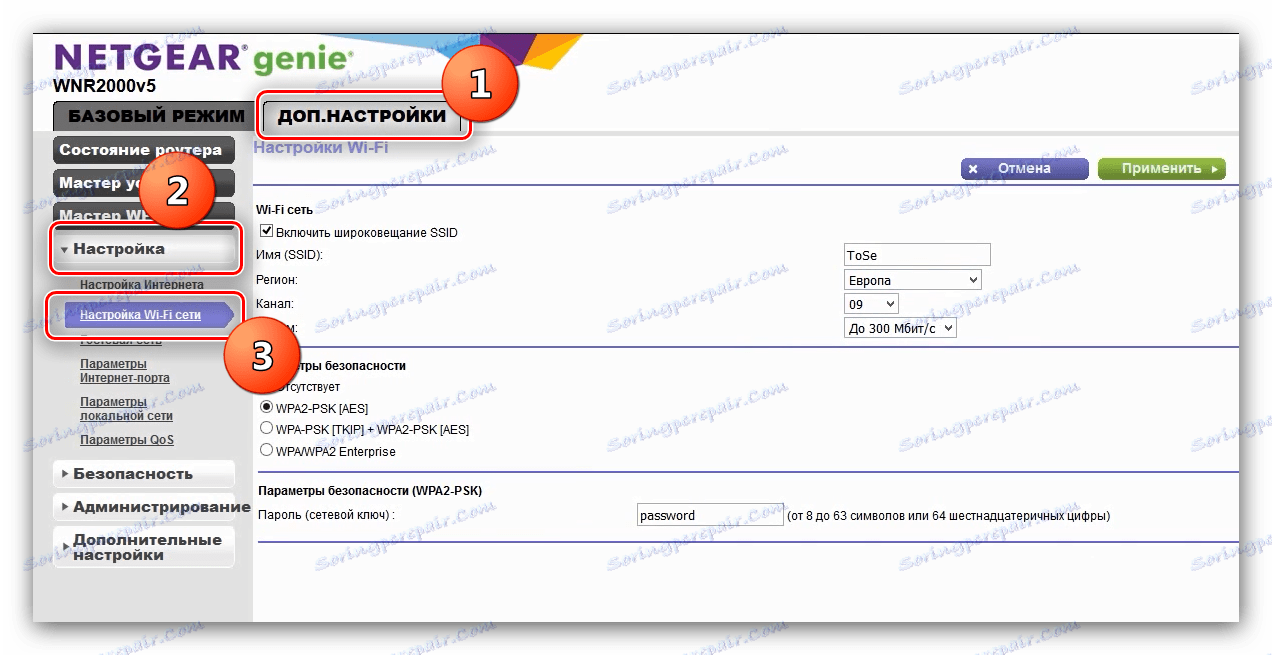
Aby skonfigurować połączenie bezprzewodowe, wykonaj następujące czynności:
- W polu "Nazwa SSID" ustaw żądaną nazwę Wi-Fi.
- Region określa "Rosja" (użytkownicy z Federacji Rosyjskiej) lub "Europa" (Ukraina, Białoruś, Kazachstan).
- Pozycja opcji "Tryb" zależy od szybkości połączenia internetowego - ustaw wartość odpowiadającą maksymalnej przepustowości połączenia.
- Zalecamy ustawienia zabezpieczeń, aby wybrać "WPA2-PSK" .
- Ostatni w kolumnie "Phrase-password" wprowadź hasło, aby połączyć się z Wi-Fi, a następnie kliknij "Apply" .
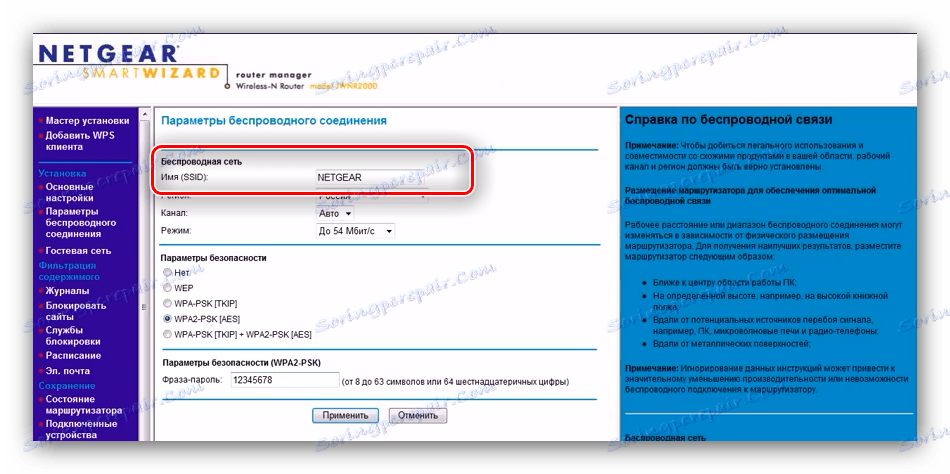
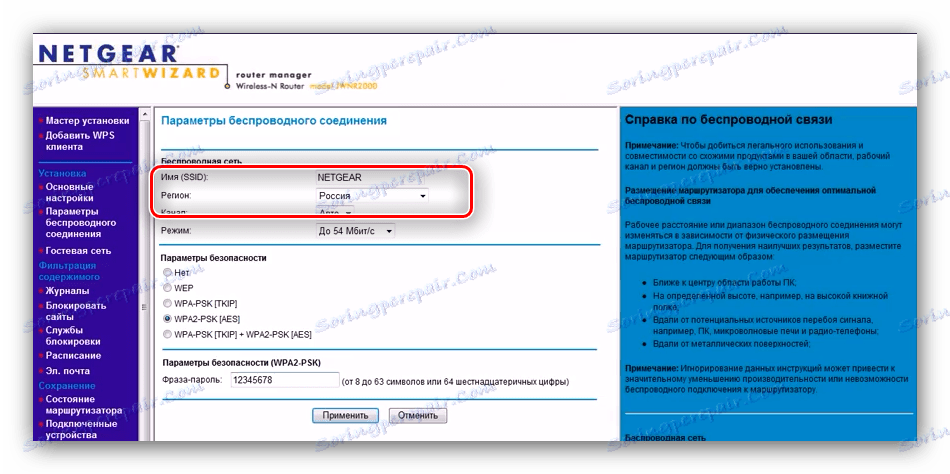
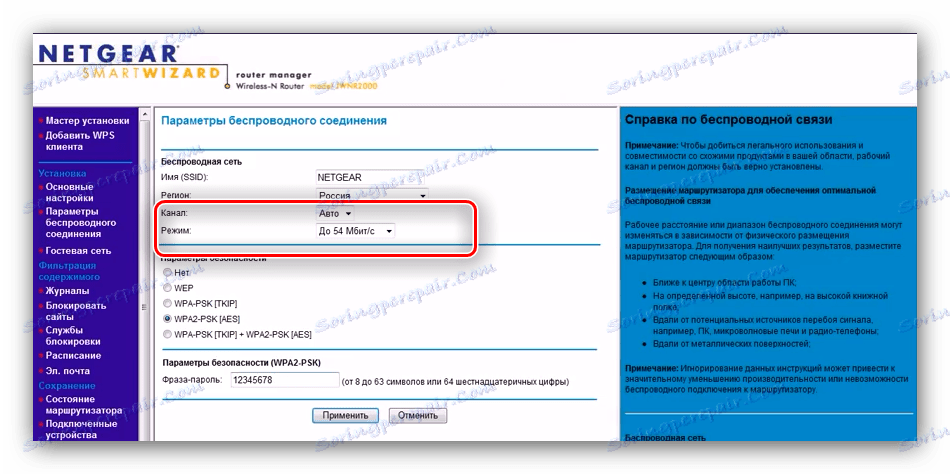
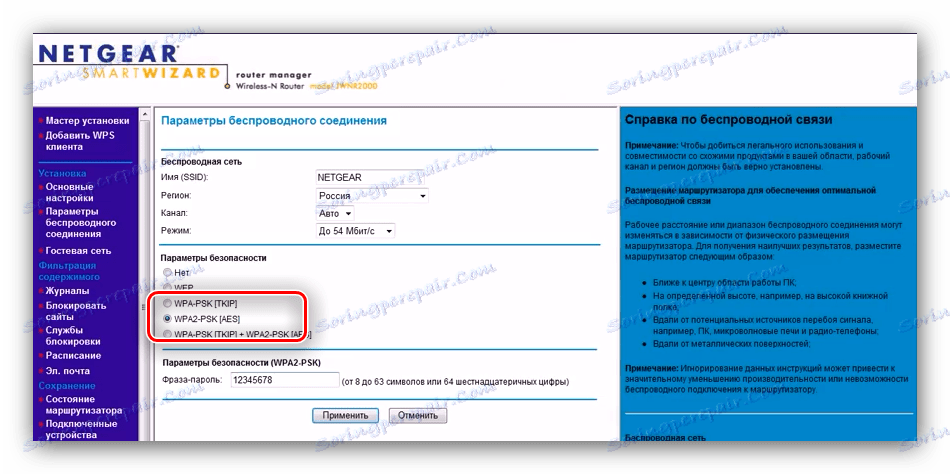
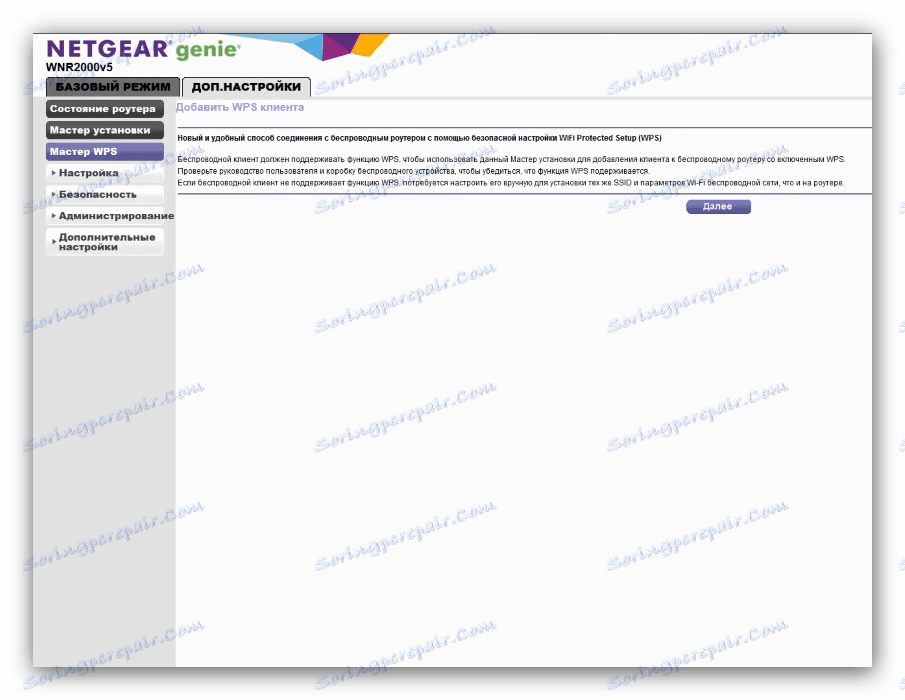
Jeśli wszystkie ustawienia zostaną wprowadzone poprawnie, pojawi się połączenie Wi-Fi z poprzednio wybraną nazwą.
WPS
Routery Netgear N300 obsługuje opcję "Wi-Fi Protected Setup" , w skrócie WPS, która umożliwia połączenie z siecią bezprzewodową poprzez naciśnięcie specjalnego przycisku na routerze. Więcej informacji o tej funkcji i jej konfiguracji można znaleźć w odpowiednich materiałach. 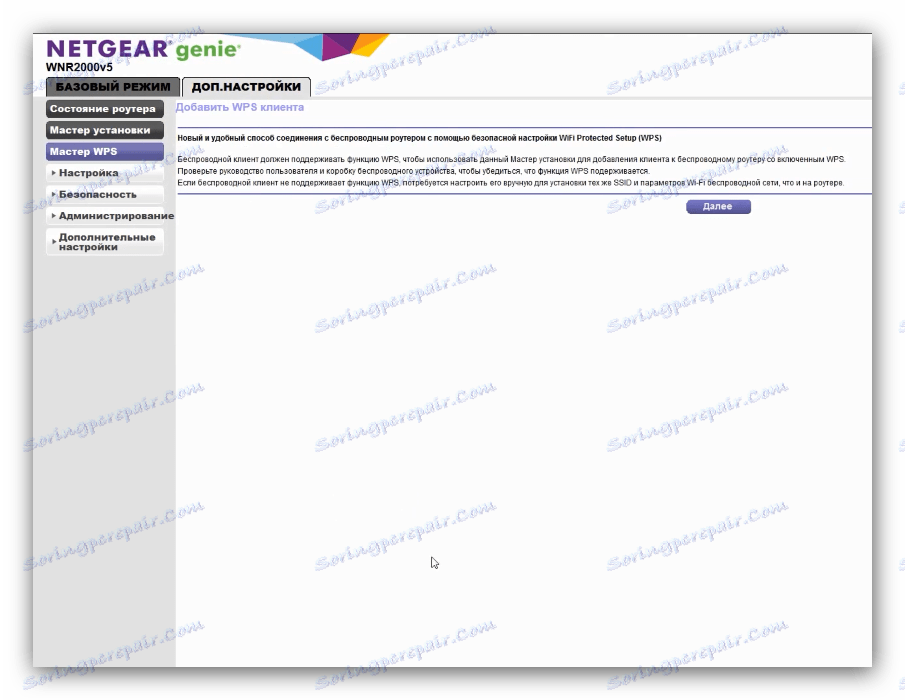
Więcej szczegółów: Co to jest WPS i jak go skonfigurować
Tutaj kończy się nasz Przewodnik konfiguracji routera Netgear N300. Jak widać, procedura jest bardzo prosta i nie wymaga żadnych konkretnych umiejętności od użytkownika końcowego.